Dacă utilizați driverul audio RealTek, puteți configura consola audio RealTek pentru a detecta automat sau nu detectarea când conectați ceva la mufa de panou frontal. De exemplu, dacă doriți ca RealTek să schimbe automat ieșirea audio de la difuzoarele din spate la căștile frontale sau să afișați un pop-up care solicită tipul de dispozitiv conectat, puteți să activați detectarea jack-urilor din panoul frontal .
Cu toate acestea, dacă această caracteristică provoacă probleme, cum ar fi mufele frontale care nu pot fi recunoscute, probleme de comutare audio, dispozitivul care se află în mod greșit, etc. REALTEK.
În acest tutorial rapid și simplu, permiteți-mi să vă arăt cum să activați sau să dezactivați detectarea mufelor de panou frontal în consola audio RealTek în pași simpli. Acești pași funcționează atât în Windows 11 cât și în Windows 10.
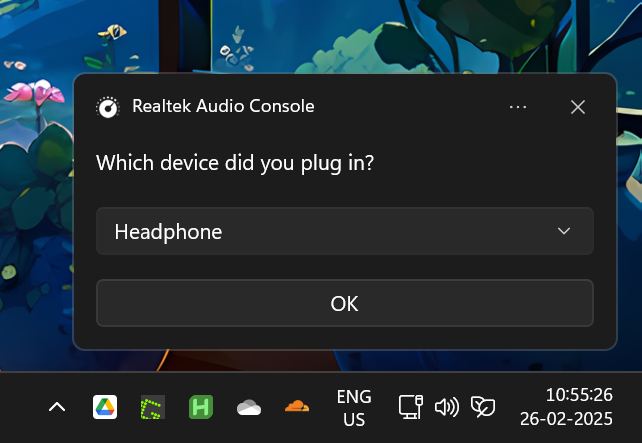
Activabil sau handibil Console
Deschideți meniul start .search și deschideți „ Realtek Audio Console „. Faceți clic pe „ Setări avansate ale dispozitivului ” din bara laterală din stânga. Dezactivați funcția de detectare a jack-ului panoului frontal . Închideți Aplicația Consolei Audio RealTek.
pași detaliate (cu capturi de ecran)
Primele lucruri primul, Deschideți Consola Audio Audio . Pentru a face acest lucru, deschideți meniul Start apăsând tasta „Windows”, căutați „Realtek Audio Console” și faceți clic pe „Deschideți”.
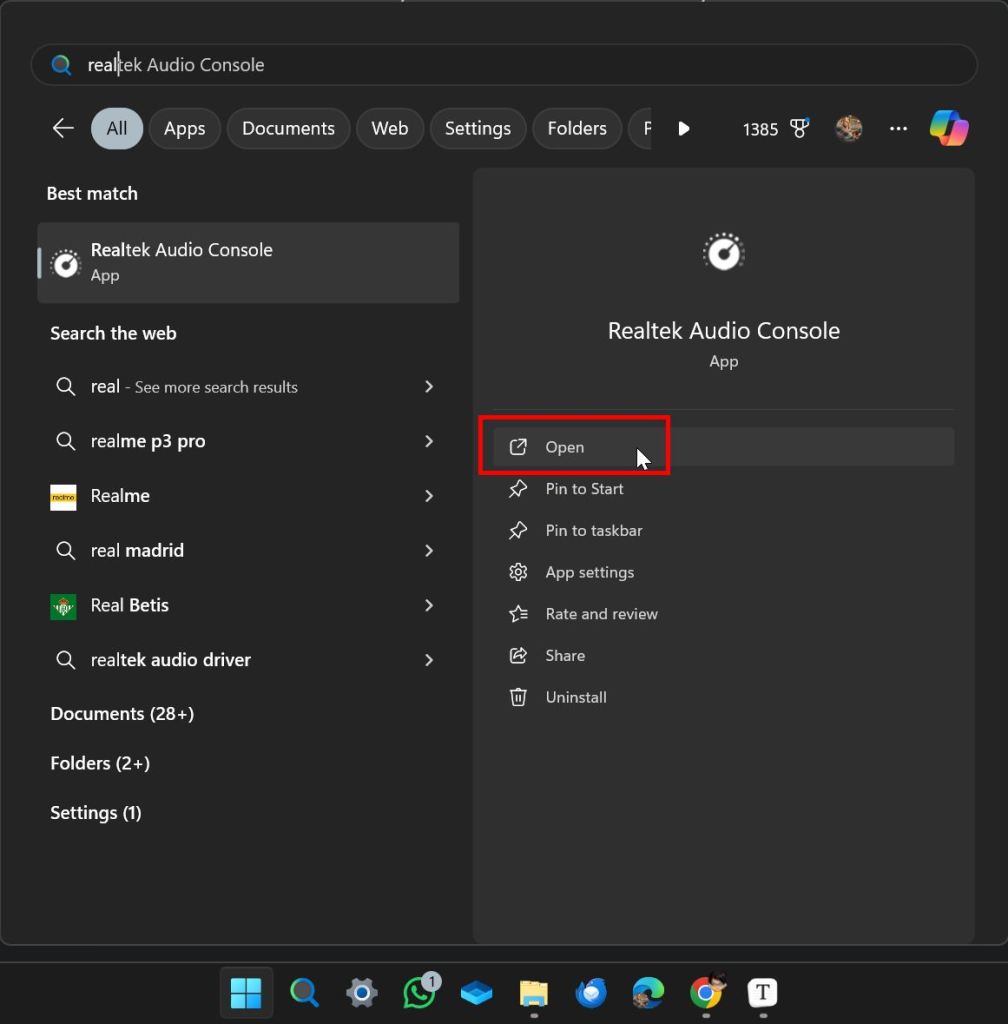
Odată ce Opens, faceți clic pe „ Device Advanced Settings acum, faceți următoarele panouri sau handicapa front panoul front de detectare: Detectarea jack-ului 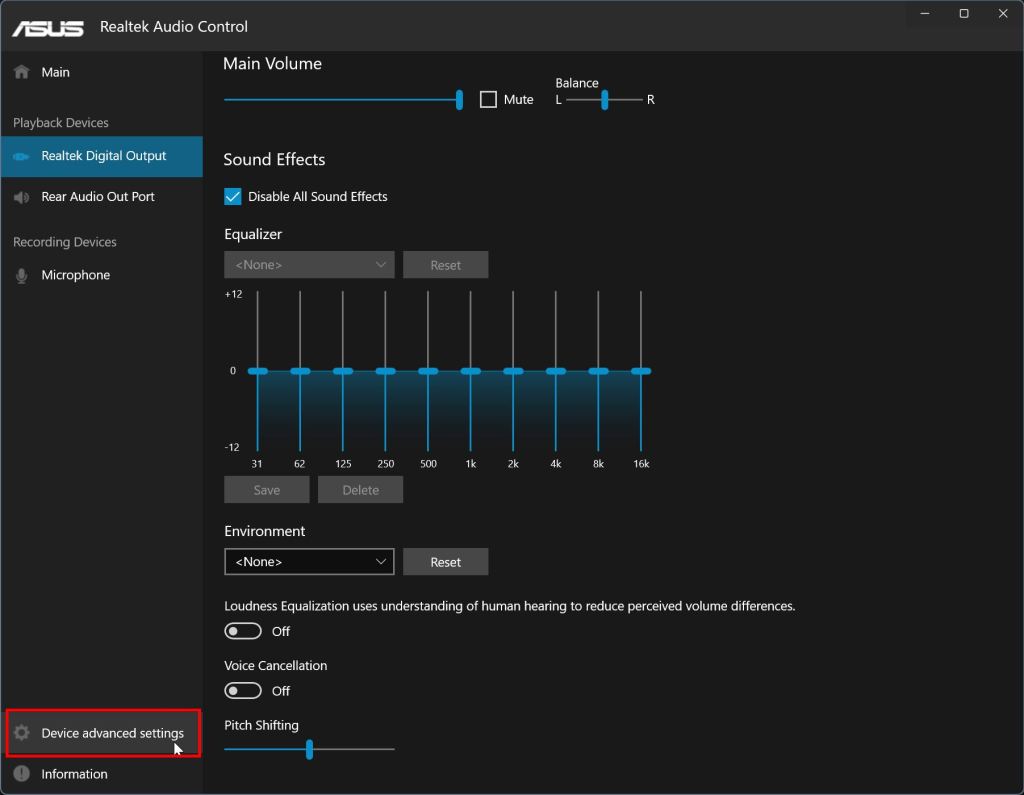
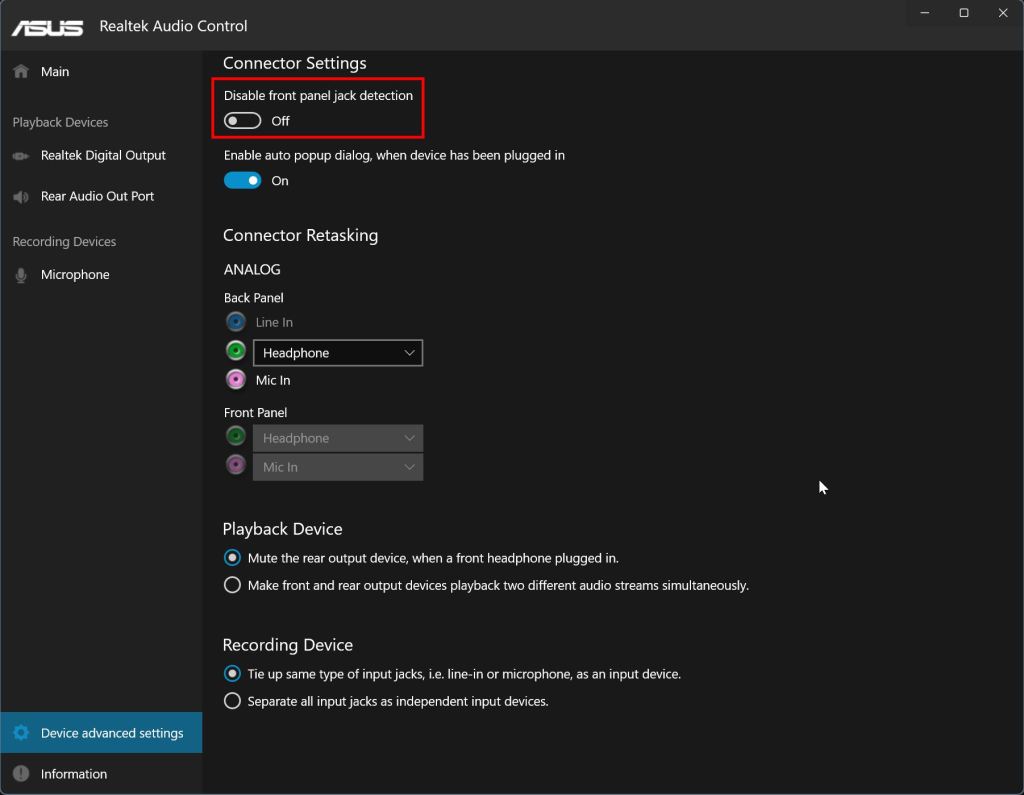 Depanat front trup Jack Detection 😕 „Dezactivați detectarea jack-ului cu panoul frontal”. src=”https://i0.wp.com/windowsloop.com/wp-content/uploads/2025/02/disable-front-panel-jack-detection-realtek-260225.jpg?resize=1024%2C795&ssl=1″>
Depanat front trup Jack Detection 😕 „Dezactivați detectarea jack-ului cu panoul frontal”. src=”https://i0.wp.com/windowsloop.com/wp-content/uploads/2025/02/disable-front-panel-jack-detection-realtek-260225.jpg?resize=1024%2C795&ssl=1″>
dacă sunteți dezablaând panoul din față. Tipuri de intrare la mufa panoului frontal. Puteți le puteți verifica și schimba după cum este necesar în secțiunea „ Conector Retasking “> „ Panoul frontal “. De exemplu, mi-am setat mufele audio la „căști” și „microfon în”.
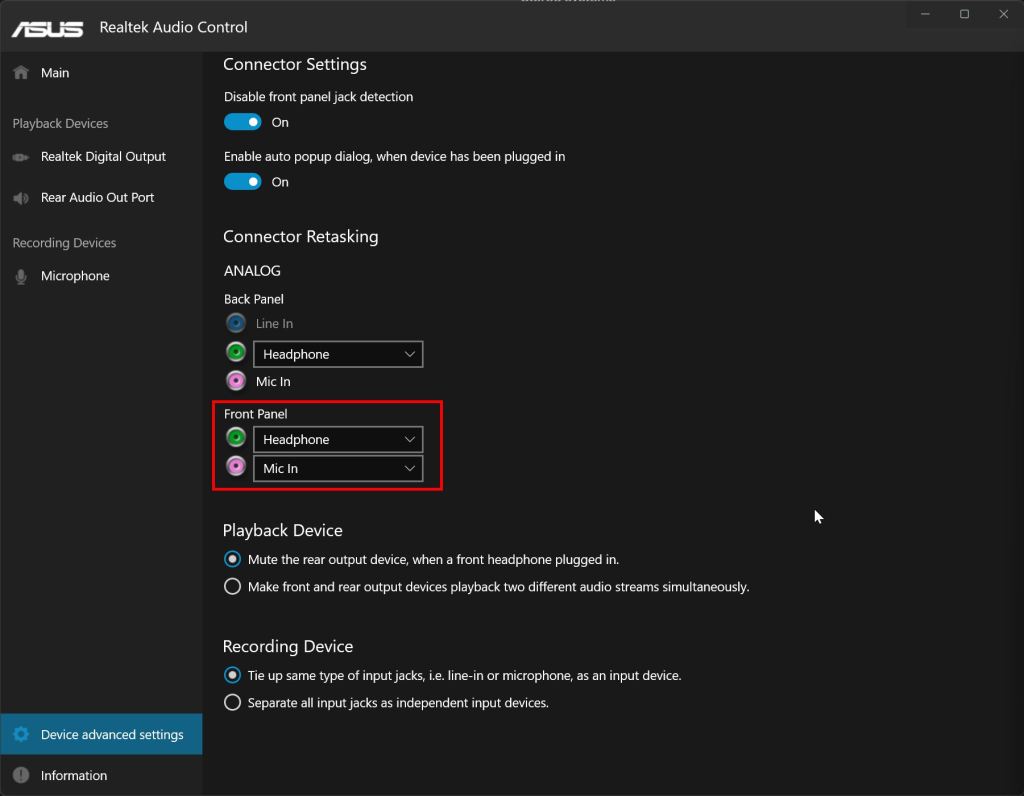
Selectarea tipului de audio corespunzător, este important, deoarece este vorba de niveluri de semnal, funcționare, tipul de funcționare, este un tip impedanță și rutare. Desigur, dacă credeți că tipul de intrare curent este greșit, îl puteți schimba întotdeauna așa cum și atunci când este necesar prin intermediul paginii „Setări avansate ale dispozitivului” din aplicația RealTek Audio Console.
Dacă aveți întrebări sau aveți nevoie de ajutor, comentați mai jos. Voi fi fericit să vă ajut.
